excel怎样使用格式刷
时间:
嘉铭873由 分享
excel怎样使用格式刷
excel中的格式刷是一个相当好的工具,但是很多朋友们都不值如何使用。下面就跟学习啦小编一起来看看吧。
excel使用格式刷的步骤
举一个非常简单的例子,我现在的表格中有黄色,有蓝色,有蓝色,我想让前面三列的格式分别向这样,该怎么办呢?格式刷就可以起到很大的作用。
选中一种颜色的格式,圈住它,然后选择格式刷功能,应该在开始的列表左侧的下方。
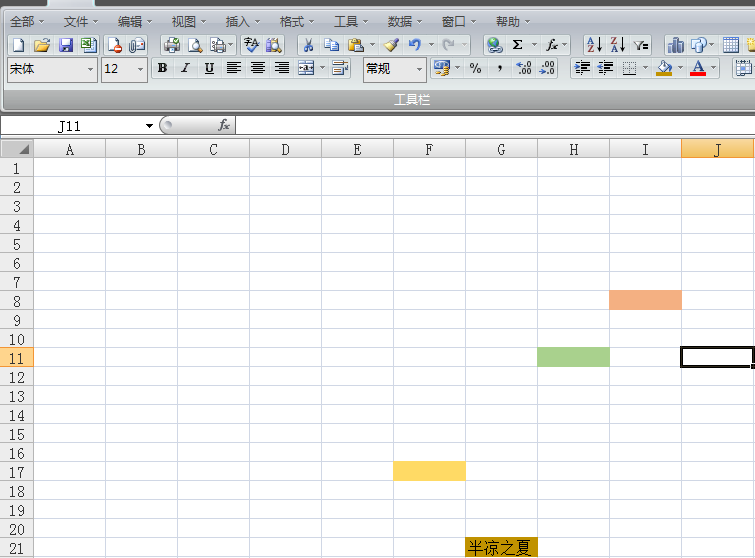
然后将格式刷(一个刷子+一个箭头)移动到所需更改到相同格式的区域内,将其填充到所需更改格式的区域内,就像这样,格式就更改了。
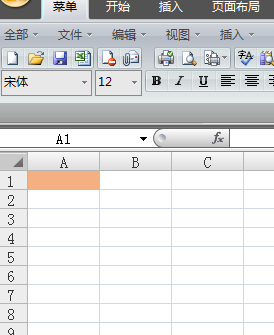
我已经将三种颜色的格式全部排列好,但是原来的格式也会保持不变,同样是原来的内容。
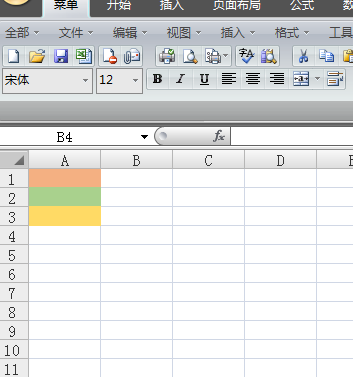
excel使用格式刷的相关文章:
